ინტერნეტ მომხმარებლებს თავიანთ განკარგულებაში აქვთ მილიონობით საიტი სხვადასხვა სასარგებლო ინფორმაცია. თქვენ შეგიძლიათ დააყენოთ ყველაზე სასარგებლო ან ხშირად გამოყენებული გვერდი, როგორც მთავარი გვერდი. Chrome- ის დაწყებისას ავტომატურად გადამისამართდებით მითითებულ რესურსზე. ეს შეიძლება იყოს თქვენი საყვარელი საძიებო სისტემა, ახალი ამბების საიტი, სოციალური ქსელი ან სასარგებლო ინფორმაციის გვერდი. ამ სტატიაში მოცემულია დეტალური სახელმძღვანელოროგორ შეცვალოთ და შეცვალოთ საწყისი (საწყისი) გვერდი Google Chrome.
საწყისი გვერდი Chrome- ში
Google Chrome ბრაუზერი მხარს უჭერს ერთდროულად რამდენიმე სახლის საიტის შექმნის შესაძლებლობას. ამ შემთხვევაში, ისინი ყველა ღია იქნება ცალკეულ ჩანართებში. იმისათვის, რომ შეცვალოთ სია, წაშალოთ მისი ელემენტები ან დააინსტალიროთ ახალი, საჭიროა ბრაუზერის პარამეტრების გვერდზე გადასვლა.
თქვენ ყოველთვის შეგიძლიათ შეცვალოთ სია, ამოიღოთ ზედმეტი საგნები მისგან და დაამატოთ შესაბამისი.
ზოგი საიტი მხარს უჭერს სპეციალურ სერვისს, რაც მათ მარტივად ამუშავებს. მაგალითად, შეგიძლიათ წასვლა პორტალზე Yandex (https://www.yandex.ru/). ფანჯრის ზემოთ არის ღილაკი "გააკეთე Yandex საწყისი გვერდი". მისი გააქტიურებით, თქვენ დაამატებთ რესურსს სიაში შესვლის გარეშე google- ის პარამეტრები. შესაძლებელი გახდება ამ საიტის ამოღება ან შეცვლა სტანდარტული გზით.
მთავარი გვერდი
ძირითადი ან საშინაო რესურსი საშუალებას გაძლევთ სწრაფად დახვდეთ კონკრეტულ გვერდზე. ამ სერვისის გასააქტიურებლად საჭიროა ბრაუზერის გარეგნობის კონფიგურაცია. გადადით "პარამეტრები" და კატეგორიაში " გარეგნობა"შეამოწმეთ ყუთი შემდეგი" აჩვენე საწყისი ღილაკი. თუ საჭიროა ღილაკის წაშლა, უბრალოდ გამორთეთ ვარიანტი.
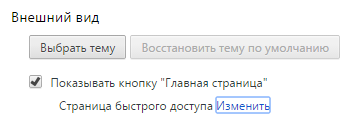
ახლა დააჭირეთ ღილაკს "შეცვლა" და მიუთითეთ სასურველი გვერდის მისამართი, მაგალითად, Yandex საძიებო სისტემა. თქვენ შეგიძლიათ ნებისმიერ დროს დაურეკოთ მას ხატის გამოყენებით მარცხენა კიდედან "სახლის" სახით საძიებო ზოლი.
რა არის მისასალმებელი გვერდი? მოდით გაერკვნენ, რა არის Google Chrome საწყისი გვერდი და რატომ. Google Chrome- ის დაწყებისას, პირველი ფანჯარა, რომელიც იხსნება, ნაჩვენებია ფიგურაში 1. ეს არის მისასალმებელი გვერდი. მას ასევე უწოდებენ საწყისი გვერდს ან გვერდს. სწრაფი წვდომათუმცა სინამდვილეში ეს განსხვავებული ცნებებია.
პარამეტრების გამოყენების გარეშე, ასეთი გვერდი გამოიყურება უმიზნოდ და ცარიელი. ასე რომ, თუ თქვენ ჯერ კიდევ არ შეცვლით რაიმე პარამეტრში საწყისი გვერდიშემდეგ, ბრაუზერის გაშვების შემდეგ ნახავთ დაახლოებით იგივე ტიპის ფანჯარას, როგორც სურათი 1-ში.
სურათი 1 - Google Chrome საწყისი გვერდი
გვერდის თავზე არის სანიშნეების ზოლი, რომელიც გამოიყენება საიტების შესანახად და სწრაფად შესანახად, რომლებიც პირადად შეგიძლიათ შეინახოთ. სანიშნეების მარცხნივ მარცხნივ არის ღილაკი "პროგრამები", დაჭერით, რომელზეც უკვე შეგიძლიათ ნახოთ დამონტაჟებული პროგრამები ან ჩამოტვირთეთ ახალი Google+ Google მაღაზიიდან. თქვენ ალბათ მაშინვე შენიშნეს გვერდზე განთავსებული სკვერები. მათ უწოდებენ ჩანართებს, მათ ემსახურება სწრაფად გადახტომა ყველაზე მონახულ ვებ – გვერდებზე. ამიტომ ამ გვერდს მოიხსენიებენ, როგორც ”სწრაფ გვერდს” google წვდომა ქრომი. "
როგორ მოვახდინოთ მისასალმებელი გვერდის პერსონალიზაცია?
Google Chrome მალსახმობების გვერდზე ყველა ცვლილება ხდება პარამეტრების მენიუდან ფანჯარაში "კონფიგურაცია და მართვა Google Chrome". თქვენ შეგიძლიათ გახსნათ ეს პანელი შემდეგი ნაბიჯების მიხედვით: გახსენით ბრაუზერი, დააჭირეთ მარჯვენა მხარეს ზედა კუთხეში არსებულ ხატულას და აირჩიეთ მენიუში "პარამეტრები" პუნქტი (სურათი 2).
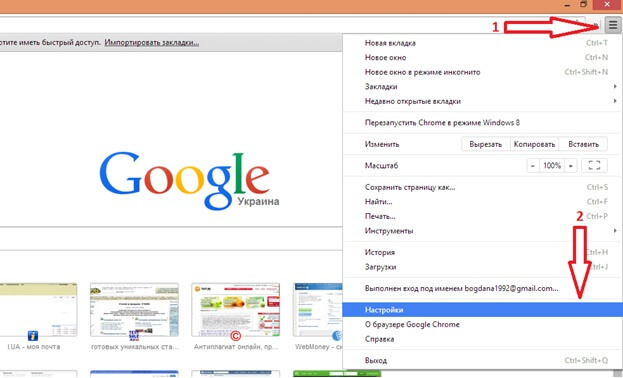
სურათი 2 - მისასალმებელი გვერდის მორგება
ფანჯარაში, რომელიც გამოჩნდება, გადადით "პარამეტრები" tab. თქვენ ნახავთ სექციას "საწყისი ჯგუფი", რომელშიც საწყის გვერდზე რეალურად არის კონფიგურაცია (სურათი 3).
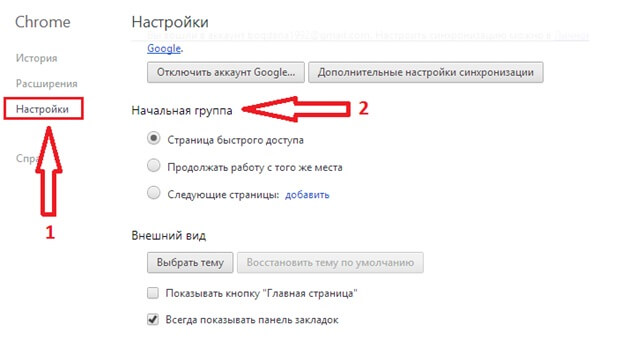
სურათი 3 - მისასალმებელი გვერდის მორგება
"საწყისი ჯგუფი" განყოფილებაში მოცემულია სამი განსხვავებული არჩევანი:
- სწრაფი წვდომის გვერდი - ბრაუზერის დაწყების შემდეგ გაიხსნება საწყისი გვერდი სანიშნეებით და ყველაზე ეწვია საიტები.
- გააგრძელეთ მუშაობა იმავე ადგილიდან - მუშაობის დაწყებისას გაიხსნება ის გვერდები, რომლებიც თქვენს მიერ ნახეს და დატოვეს ღია, Google Chrome- ის დახურვამდე.
- შემდეგი გვერდები - ამ ელემენტის არჩევისას თქვენ ხელით დაამატებთ გვერდებს, რომლებიც გამოჩნდება ბრაუზერის დაწყების დროს.
გაგრძელება სახლისთვის google გვერდები ქრომი
მრავალი მომხმარებლისთვის, ფაქტია, რომ google ბრაუზერი Chrome არ შეუძლია აირჩიოს საიტების ჩანართების საწყისი საწყისი გვერდი. მაგრამ ეს უფრო მოსახერხებელია, როდესაც თქვენ შეგიძლიათ აირჩიოთ საკუთარი ვებ – გვერდები სწრაფი წვდომისთვის. ამ პრობლემის მოგვარება შესაძლებელია სპეციფიკის დაყენებით google გაგრძელება ქრომი გასაგებია, რომ ბრაუზერისთვის შეგიძლიათ ჩამოტვირთოთ და დააინსტალიროთ სპეციალური დამატება. ისინი საშუალებას გაძლევთ შეცვალოთ მისასალმებელი გვერდი, როგორც გსურთ. ქვემოთ მოცემულია ერთ-ერთი ამ გაფართოების აღწერა.
FVD სიჩქარის აკრიფეთ დანამატი
Google Chrome ბრაუზერის მისასალმებელი გვერდი შეიძლება მორგდეს თქვენს გემოვნებაზე FVD გაფართოების გამოყენებით. მის ჩამოტვირთვაზე, თქვენ უნდა წავიდეთ Google Chrome მაღაზიაში და დაამატეთ დამატების სახელი საძიებო ველში (სურათი 4, სურათი 5). ინსტალაციის შემდეგ, FVD ხატი გამოისახება ზედა მარჯვენა კუთხეში.
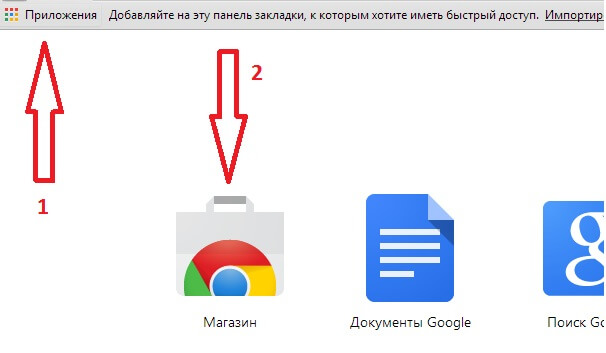
სურათი 4 - Google Chrome მაღაზია
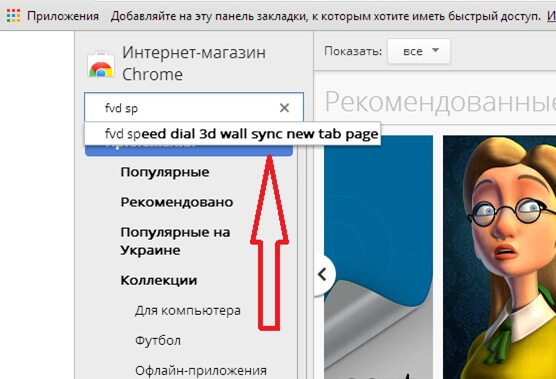
სურათი 5 - Google Chrome მაღაზია
დანამატის ინსტალაციის შემდეგ, სწრაფი წვდომის გვერდი გამოიყურება, როგორც ეს ნახაზზეა გამოსახული 6. თქვენ ასევე შეგიძლიათ წაშალოთ, შექმნათ, დააწეროთ თქვენი ჩანართები და დაყოთ კატეგორიებად. ახლა საქმე მხოლოდ თქვენი ფანტაზიით შემოიფარგლება.
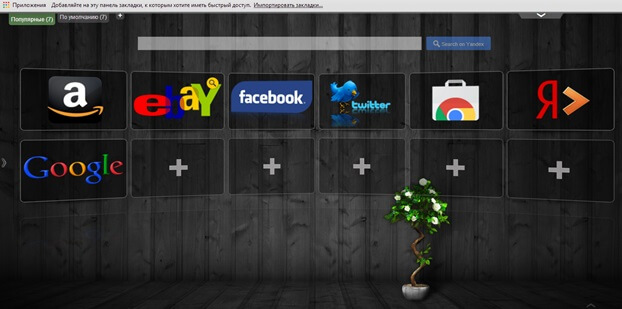
სურათი 6 - FVD სიჩქარის აკრიფეთ
დასკვნები
თქვენი საწყისი გვერდი Google Chrome- ში შეცვალეთ - ეს არის ბიზნესი, რომელსაც დიდი დრო არ სჭირდება და რომელსაც გამოუცდელი მომხმარებელიც კი შეუძლია. თქვენ შეგიძლიათ გააკეთოთ თქვენი ნამუშევარი ინტერნეტში უფრო ადვილი და კომფორტული წყალობით სტანდარტული პარამეტრები ბრაუზერში და სპეციალური გაფართოებების გამოყენებით.
ბრაუზერის საწყისი გვერდი (რომელსაც ასევე ეძახიან საწყის გვერდს) პირველი გვერდია, რომელთანაც ვიწყებთ ჩვენს მოგზაურობას ინტერნეტით. დავუშვათ, თქვენ ჩამოტვირთეთ და დააინსტალირეთ ახალი ბრაუზერი თქვენთვის. ამაში, სხვათა შორის, დაგეხმარებათ ბრაუზერის სტატია. ასე რომ, დაიწყო ვებ – ბრაუზერი და მისასალმებელი გვერდის შემდეგ სიამოვნებით გაჩვენებთ პირველ სამუშაო ფანჯარას - ეს არის საწყისი გვერდი.
ყოველთვის, როდესაც ბრაუზერს გახსნით, გადაგიყვანთ საწყისი გვერდიდა ეს ზუსტად თქვენზეა დამოკიდებული, რა იქნება.
თქვენ შეგიძლიათ აირჩიოთ ნებისმიერი გვერდი და დაავალოთ იგი სახლში. თქვენ შეგიძლიათ შექმნათ საწყისი გვერდი თქვენი საყვარელი საიტის საწყისი გვერდი, თქვენს შესასვლელი გვერდი საფოსტო ყუთი ან საძიებო სისტემის გვერდი (Google ან Yandex), გვერდი სოციალურ ქსელებში და ა.შ.
განვიხილოთ, თუ როგორ შეგიძლიათ შეცვალოთ საწყისი გვერდი ყველაზე მეტად მაგალითზე პოპულარული ბრაუზერები: Mozilla firefoxGoogle Chrome ინტერნეტის გამომძიებელი და Safari.
სხვათა შორის, თემისგან ოდნავ განშორდა, მინდა პირდაპირ ვთქვა, რომ ინსტალაციის დროს შეგიძლიათ აირჩიოთ როგორც google.com, ისე google.ru. რა თქმა უნდა, მნიშვნელობა აქვს, თუ გსურთ გამოიყენოთ ძირითადად ამ საძიებო სისტემა. Google.com ინტერფეისი უბრალოდ მიმართულია ინგლისურენოვან მომხმარებლებზე, ამიტომ, თუნდაც ჩაწეროთ მისამართი ზემოთ მოცემულ ფორმაში, სერვისი გადამისამართებთ თქვენ google.ru- ს, რადგან ეს უფრო მოსახერხებელია მათთვის, ვინც რუსული ენა იყენებს. ნებისმიერ შემთხვევაში, თქვენ იმავე გვერდზე გადაგიყვანთ.
საწყისი გვერდი ინსტალაცია Mozilla Firefox- ში.
ჩვენ ბრაუზერს ვხსნით. პროგრამის ფანჯრის ზედა მარცხენა კუთხეში არის Mozilla Firefox tab, რომელიც მიგვიყვანს ბრაუზერის პარამეტრებამდე. დააჭირეთ ამ ჩანართს.
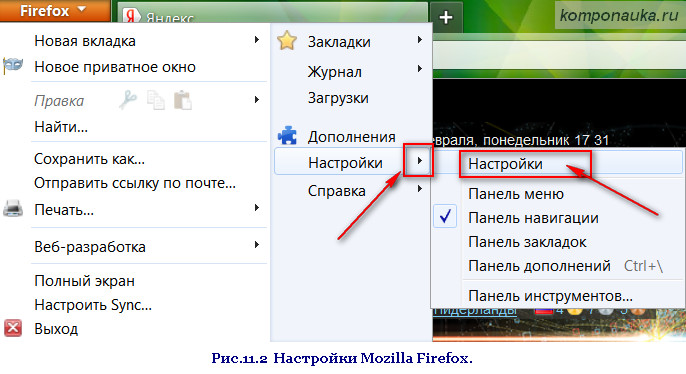
ყველა პარამეტრი, რაც დღეს გვჭირდება, განყოფილებაშია მთავარი .
აუცილებელია, რომ ბრაუზერში გახსნისას გაჩვენოთ საწყისი გვერდი, ამისათვის ჩვენ დააჭირეთ ისარს და ჩავწერეთ მენიუში საწყისი გვერდი აჩვენეთ.

რიგში საწყისი გვერდი
შეიყვანეთ შერჩეული საიტის სახელი - ჩვენს შემთხვევაში google.com![]()

ბრაუზერი დაუყოვნებლივ გვთავაზობს ფაილების ჩამოტვირთვის პროცესის კონფიგურაციას ჩვენს კომპიუტერში. არჩევანის ორი ვარიანტია "მოვლენების განვითარებისთვის":
- ჩამოტვირთვის დაწყებამდე დაუყოვნებლივ, სისტემა გკითხავთ, რომელ ფაილში უნდა ატვირთოთ ფაილი.
თუ თქვენ კომფორტულად გრძნობთ ამ ვარიანტს, შეამოწმეთ ყუთი ყოველთვის გთხოვთ, შეინახოთ ფაილები.
- თქვენ დაუყოვნებლივ აირჩიეთ საქაღალდე, სადაც ჩამოტვირთავთ არჩეულ ფაილებს.
ამისათვის მონიშნეთ ნივთი ფაილის შესანახად . და ღილაკზე მარჯვენა ღილაკით მიმოხილვა აირჩიეთ სასურველი საქაღალდე.
ეს ყველაფერი დასტურდება.
ახლა, სადაც არ უნდა იყოთ (რა თქმა უნდა, მუშაობთ თქვენს ბრაუზერში), ბრაუზერის ფანჯრის ზედა მარჯვენა ნაწილში მდებარე სახლის ხატზე დაჭერით, თქვენ აღმოჩნდებით იმ გვერდზე, რომელიც თქვენ დაასახელეთ დაწყების (სახლის) ერთად. კლავიშთა კლავიში ასევე მუშაობს Alt + Home.
მათთვის, ვისაც ბრაუზერი მოსწონს Google- დან, განიხილეთ როგორ შეცვალოთ მისი საწყისი გვერდი.
- ზედა მარჯვენა კუთხეში ვხვდებით ხატს რამდენიმე პარალელური ბარის სახით, დააჭირეთ მასზე და გადავალთ პარამეტრები ყურადღება მიაქციეთ ხაზს გარეგანი ხედი .
- დააყენეთ ტკიპა ხაზის წინ ღილაკის ჩვენება " მთავარი გვერდი» . ფაქტია, რომ ამ ბრაუზერს არ აჩვენებს "სახლი" ხატი, ე.ი. საწყისი გვერდი თვალსაჩინო ადგილას. უნდა აღინიშნოს მისი ყოფნა. ასე რომ, ჩვენ აღვნიშნავთ.
- პრესა შეცვლა აირჩიეთ ღილაკი შემდეგი გვერდი და შეიყვანეთ იმ გვერდის მისამართი, რომელიც უნდა დაგვავიწყდეს საწყისი გვერდი.
ეს ყველაფერი. გვერდი კონფიგურებულია, საწყისი გვერდის ხატი მარცხნივ ჩანს საძიებო ზოლში. გამოიყენეთ ხატი ან კლავიშები Alt + Home.
საწყისი გვერდი Internet Explorer- ში.
ზედა მარჯვენა კუთხეში ვხვდებით პარამეტრების ხატს. ჩვენ დააჭირეთ.
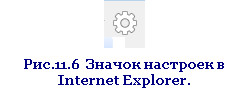
მენიუში, რომელიც იხსნება, აირჩიეთ ხაზი ბრაუზერის თვისებები
- გახსენით ჩანართი გენერალი .
- შეიყვანეთ მისამართი google.comშესაბამის ხაზზე.
- გამორთეთ დაწყება საწყისი გვერდიდან.
- ჩვენ ვადასტურებთ - მიმართვა.
საწყისი გვერდის ხატი სტანდარტულად არის მითითებული ზედა მარჯვენა კუთხეში, მისამართის ზოლის გვერდით. თქვენ შეგიძლიათ დააჭიროთ მას ან დააჭიროთ კლავიშთა კომბინაციას Alt + Home .
Safari ბროუზერი. საწყისი გვერდი
პარამეტრების ხატი მარჯვნივ მისამართის ზოლი მსგავსია Internet Explorer- ში. დააჭირეთ პარამეტრები .
- ჩვენ გვჭირდება ჩანართი მთავარი ;
- ინსტალაცია გახსენით ახალ ფანჯარაში: საწყისი გვერდი ;
- შეიყვანეთ მისამართი: google.com
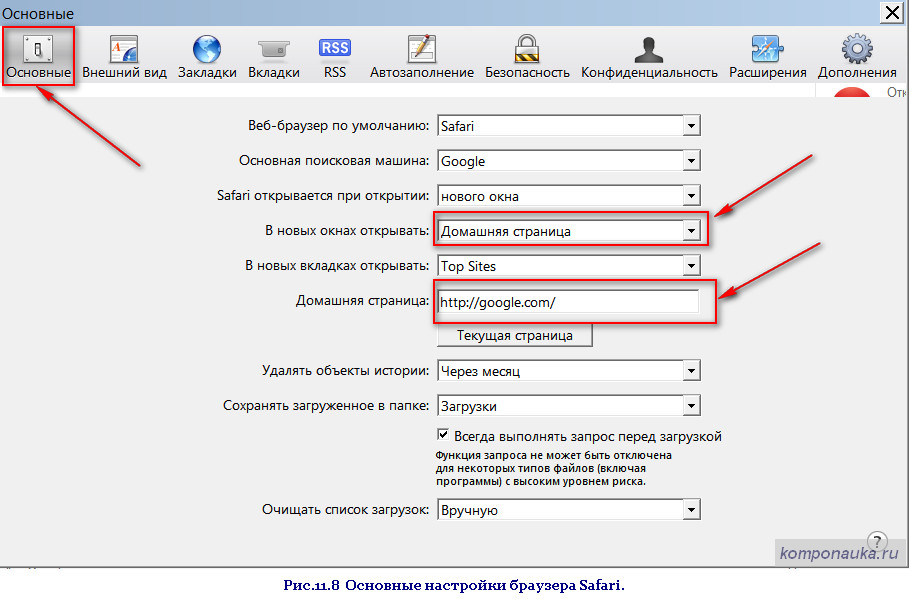
Safari- ში არაფრის დადასტურება არ არის საჭირო. პარამეტრების ფანჯრის დახურვა. საწყისი გვერდი შეიცვალა.
და ეს ყველაფერი დღეს არის.
ჩვენ დეტალურად განვიხილეთ, თუ როგორ უნდა შეცვალოთ საწყისი გვერდი სხვადასხვა ბრაუზერებში.
ველოდები თქვენს კომენტარებს!
Google Chrome ბრაუზერის გახსნისას ის აჩვენებს ნაგულისხმევი საწყისი (დაწყების) გვერდს, რომელიც ჩვეულებრივ აჩვენებს ველს საძიებო სისტემა Google და ყველაზე ეწვია გვერდების სია. მსგავსი გვერდი ნაჩვენებია ბრაუზერის ძირითადი გვერდის გახსნისას.
მაგრამ ზოგიერთ შემთხვევაში დამონტაჟებული პროგრამები ვირუსების ზემოქმედებამ შეიძლება გამოიწვიოს საშინაო და საშინაო გვერდის ცვლილება ქრომში.
თუ გინდა დაბრუნდით სახლში ან მთავარ გვერდზე საწყისი მდგომარეობა ან უბრალოდ შეცვალეთ ისინი თქვენთვის, გამოიყენეთ ქვემოთ მოცემული ინსტრუქცია.
დააყენეთ საწყისი გვერდი Google Chrome- ში
1. გახსენით ბრაუზერი და დააჭირეთ ღილაკს ” მართვა და მართვაGoogleქრომი», რომელიც მდებარეობს ფანჯრის ზედა მარჯვენა ნაწილში, მისამართის შესვლის ხაზის მარჯვნივ.
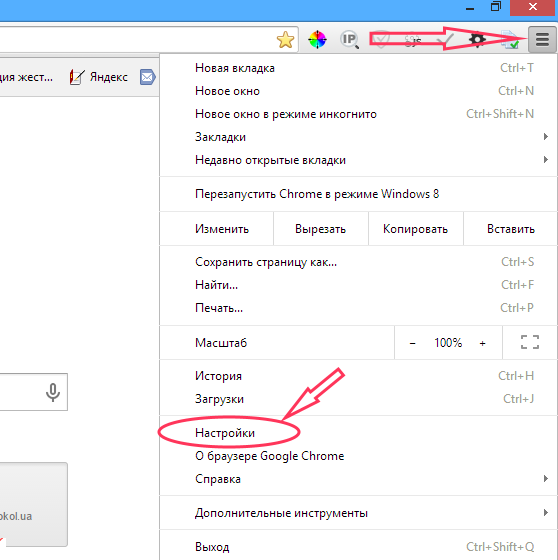
2. მენიუში, რომელიც გამოჩნდება, შეარჩიეთ პარამეტრები.
Chrome- ის პარამეტრებით უნდა გახსნა ჩანართი. უფრო მეტიც, თუ გაიხსნა ცარიელი გვერდი, მაშინ მასზე ნაჩვენები იქნება პარამეტრები, ხოლო თუ რომელიმე საიტი გაიხსნა, მაშინ პარამეტრების დატვირთვა მოხდება ახალ ჩანართზე.
3. განყოფილებაში " გარეგნობა»შეამოწმეთ ყუთი გვერდით აჩვენეთ საწყისი ღილაკი. შედეგად, პანელის ზედა ნაწილში გამოჩნდება ღილაკი სახლის ფორმით, რომლის გამოყენებით მომავალში Google Chrome- ის მთავარ გვერდზე მიიღებთ.
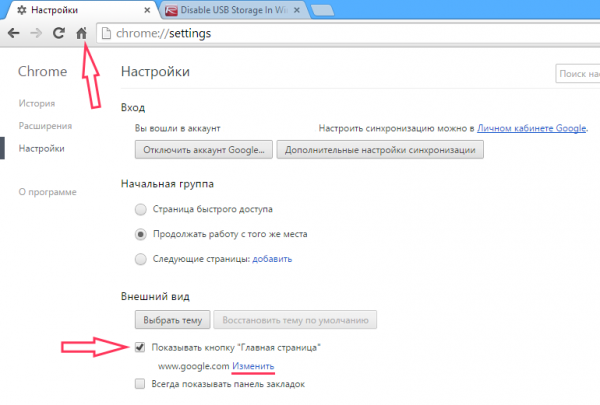
4. დააჭირეთ ბმულს ” რედაქტირება”, რომელიც გამოჩნდა წინა პუნქტის შესრულების შემდეგ. უნდა გამოჩნდეს ფანჯარა, რომელშიც უნდა აირჩიოთ "შემდეგი გვერდი" და შეიყვანოთ სასურველი საიტის მისამართი. ნაგულისხმევი, საიტი არის მითითებული, როგორც საწყისი გვერდი გუგლი. კომ. ამ მაგალითში შეიცვალა საწყისი გვერდი yandex. ru.
![]()
ახლა, როდესაც დააჭირეთ ღილაკს "საწყისი", უნდა გახსნას ზემოთ მითითებული საიტი.
შეცვალეთ საწყისი (დაწყება) გვერდი Google Chrome- ში
1. როგორც პირველ მაგალითში, პარამეტრების გახსნა თქვენ უნდა დააჭიროთ " მართვა და მართვაGoogleქრომი»და ნივთების შერჩევა პარამეტრები.
2. Chrome- ის საწყისი გვერდი ინსტალაციის სამი ვარიანტი არსებობს:
- სტანდარტულად, სწრაფი წვდომის გვერდი იწყება.
- მუშაობა იმავე ადგილიდან გრძელდება. ე.ი. გაშვებისას იგივე ჩანართები, რომლებიც გახსნილია ბრაუზერის დახურვის დროს, იტვირთება.
- დააყენეთ ნებისმიერი გვერდი, რომელიც გაიხსნება Google Chrome- ის გახსნისას.
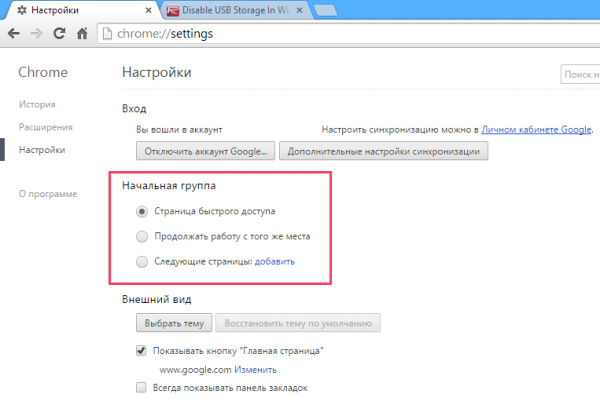
ამ მაგალითში შეცვალეთ დაწყება chrome გვერდიმე -3 მეთოდის გამოყენებით.
3. დააჭირეთ ბმულს ” დამატება”დაუპირისპირეთ” შემდეგი გვერდები ”პუნქტს. შედეგად, საწყისი გვერდების ფანჯარა უნდა იყოს ნაჩვენები. ამ ფანჯარაში შეგიძლიათ შეიყვანოთ ერთი ან რამდენიმე საიტი, რომლებიც იხსნება ცალკეულ ჩანართებზე, ბრაუზერის დაწყებისას.




